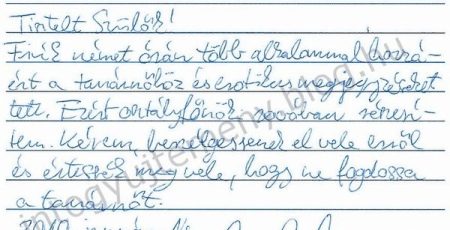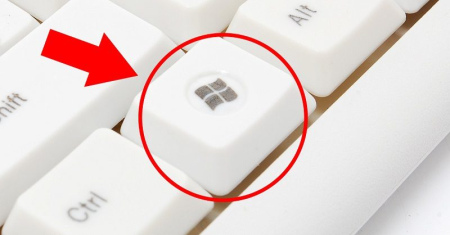34 titkos billentyűkombináció, amit neked is tudnod kell, hiszen megkönnyítheti a mindennapjaidat
Ma már nincs olyan ember, aki ne használna számítógépet vagy laptopot, mindegy, hogy munkahelyi vagy otthoni használatról van szó. Ez az eszköz hatalmas segítséget nyújt nekünk a mindennapi életünk során, hiszen képesek vagyunk hivatalos dolgokat is elintézni úgy, hogy nem kell sorban állnunk sehol, néhány kattintással egyik számláról a másikra pénzt tudunk utalni, sőt már lehetőség van rá, hogy számláinkat ezen keresztül fizessük ki. Persze mindehhez egy stabil internetkapcsolatra van szükségünk és azután minden úgy megy, mint a karikacsapás.
Ahhoz, hogy még könnyebbé tegye az életünket, és még gyorsabban tudjunk rajta dolgokat előhozni és elrejteni, elhoztunk néhány titkos billentyűkombinációt mind Apple MacBookra, mind Windows alapú operációs rendszerrel ellátott gépekre, amiknek funkcióját csak nagyon kevés ember ismeri.
A Macbookosok számára néhány titkos billentyűparancs.

Command + F3
Eltünteted az ablakokat az asztalról. Ha újra elő szeretnéd hozni őket, nem kell mást tenned, mint újra megnyomni ezt a billentyűparancsot.
Command + 1 (2,3)
1 – Ikonnézetben jelennek meg a Finder-ablakban található elemek.
2 – Listanézetben jelennek meg az elemek a Finder-ablakban.
3 – Oszlopnézetben jelennek meg a Finder-ablakban található elemek.
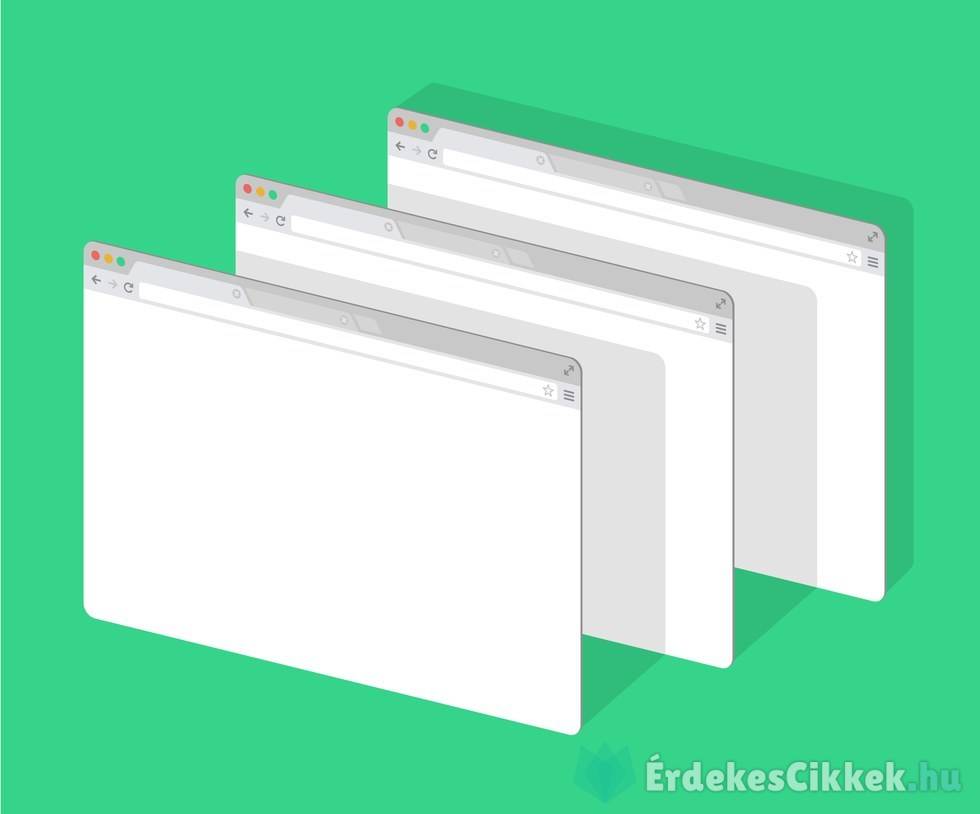
Command + H
Elrejti azokat ablakokat, amiket az előtérben látsz. Ha szeretnéd, hogy csak az előtérben lévő alkalmazás jelenjen meg, a háttérben lévők viszont tűnejnek el, akkor nyomd meg az Alt+Command+H billentyűparancsot.
Command + pontosvessző
Megkeresi a dokumentumban az összes szót, ami el van írva.

Command + lefelé nyíl
Ezzel a billentyűparanccsal képes leszel leugrani a weboldal aljára görgetés nélkül.
Command + F
Aktiválja a kereső mezőt a képernyőn.

Command + felfele nyíl
Egyetlen billentyűparanccsal képes leszel az oldal tetejére ugrani, görgetés nélkül.
Command + Delete
Ezzel a billentyűkombinációval kukába tudod helyezni a kijelölt elemeket.

Command + Shift + T
Ezzel a billentyűparanccsal képes leszel újra megnyitni azokat az oldalakat, amiket bezártál. Ez leginkább akkor hasznos, ha véletlenül zártad be a böngészőt.
Opció + Shift + Hangerő növelése / Hangerő csökkentése
Képes leszel kis lépésekben, vagy fokozatosan módosítani a hangerőn.

Shift + Command + Q
Egy mozdulattal ki tudsz majd jelentkezni a macOS-felhasználói fiókodból.
Windows operációs rendszerrel működő számítógépek titkos billentyűparancsai:

Alt + Tab
Egy mozdulattal képes leszel váltogatni az aktív alkalmazások között.
Windows billentyű + Shift + M
Képes leszel visszaállítani a kis méretűre állított ablakokat normál méretre.

Windows billentyű
Ezzel meg tudod nyitni a start menüt. Ezen felül megnyitja vagy bezárja a kezdőképernyőt.
Win + A
Windows 10 alapú operációs rendszernél megnyitja a Műveletközpontot.
Win + B
Fókuszba helyezi az értesítési területet.
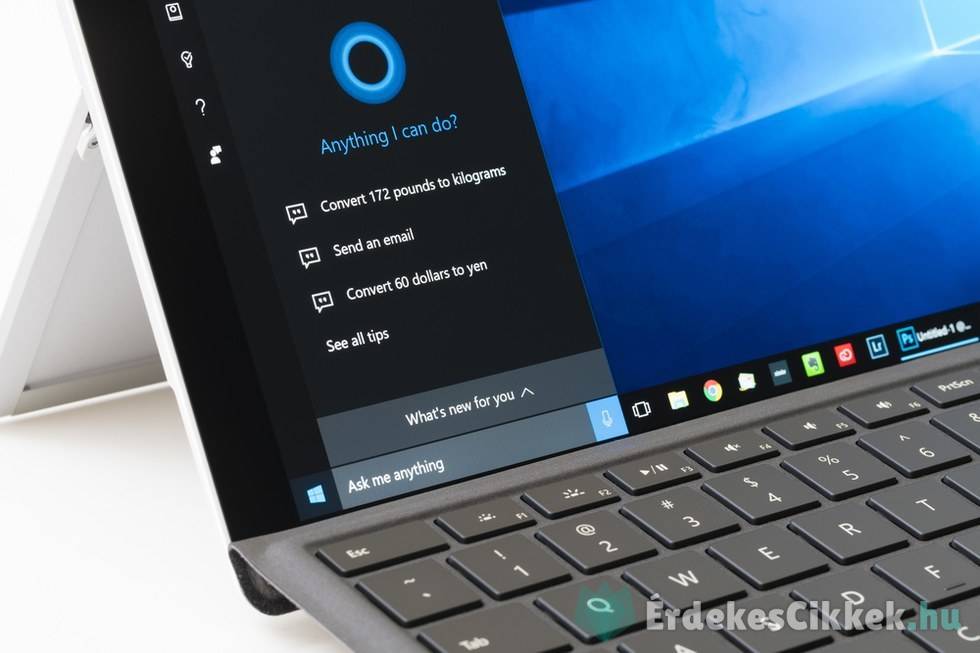
Win + C
A Windows 10 operációs rendszerű számítógépeknél beszédfelismerő módba váltja a Cortana-t.
Win + Ctrl + B
Váltás olyan programokra, amelyek új üzeneteket jeleznek az értesítési területen.
Win + Ctrl + F
Abban az esetben, ha csatlakozott a hálózathoz számítógépeket kezd el keresni.
Win + D
Ezzel a billentyűkombinációval meg tudod jeleníteni és el is tudod tüntetni az asztalt.

Win + F
Megnyitja a Visszajelzési központot illetve képernyőfelvételt is készít.
Win + G
A Windows 10 alapú számítógépeknél megnyitja a játéksávot.

Win + E
Ezzel meg tudod nyitni a fájlkezelőt vagy más néven a windows intézőt.
Win + L
Képes vagy egyetlen billentyűparanccsal fiókot váltani vagy zárolni a géped.
Win + M
Az összes aktív ablakot kis méretűre tudod állítani.

Win + K
Megnyitja a csatlakozás vagy eszközök nézetet, Bluetooth-eszközök csatlakoztatásához.
Win + O
Zárolja az eszköz tájolását.
Win + P
Megnyitja a kivetítés sávot, ahol külső monitorra tudod váltani a számítógépet.
Win + R
A futás párbeszédpanelt nyitja meg.
Win + T
Ezzel egyszerűen tudsz váltani az alkalmazások között a tálcán.
Win + U
Meg tudod vele nyitni a kezeléstechnikai központot.
Win + X
Képes leszel vele megnyitni a gyorshivatkozás menüt.
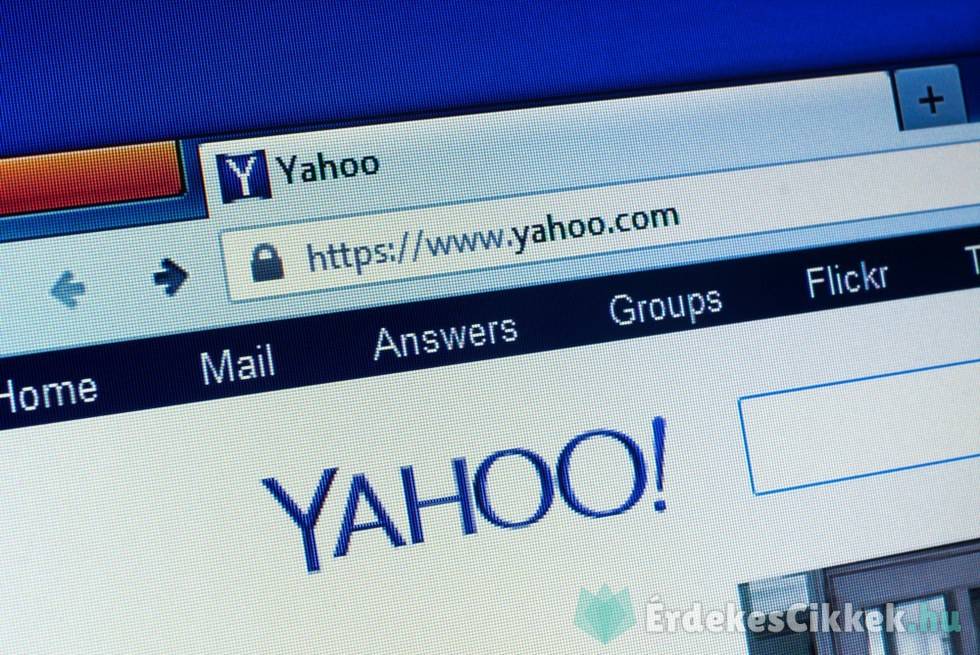
Annak érdekében, hogy még könnyebbé tedd a számítógépezést, oszd meg ezt a cikket, hogy mindenkihez eljusson!